安装无线路由器后无法上网怎么办_无线路由器无法上网
相关话题
如今无线路由器作为无线网络中的核心设备,起着举足轻重的作用,很多新手在安装无线路由器的过程中可能会遇到安装后无法上网的情况,下面是小编整理的安装无线路由器后无法上网的解决方法,希望对您有所帮助!
安装无线路由器后无法上网的解决方法一
把猫、路由器、主机的网线插口,都检查一下,看看插紧没有
如果还不行,将路由器、猫都重启一遍
原因:一般情况下,路由器、猫都未曾关过,工作时间过长就容易出问题。
重启方法较多,请往下看
①将电源线拔了重插,这样最省事儿,如图

②此外,猫上有电源按键,可以先将它关了,再打开,如下图1;但是路由器上一般是没有的,它有的是:WPS/RESET按键,如下图2,此按键可不是电源键奥,他会将路由器恢复出厂设置的,千万别乱按!所以,对于路由器,就只能拔电源线啦!


安装无线路由器后无法上网的解决方法二
看一下IP地址是否自动获取,win7/win8路径:控制面板→网络和Internet→网络和共享中心→更改适配器设置→右键单击本地连接→属性→Internet协议版本4(TCP/IPv4),
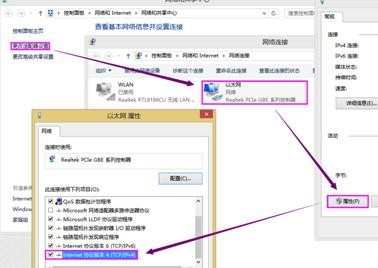
在打开的Internet协议版本4(TCP/IPv4)属性界面,选中“自动获取ip地址”前面的单选框,然后点击“确定”,返回到前一个界面也点击“确定”,即完成了ip地址的自动获取。查看一下网路是不是正常了。
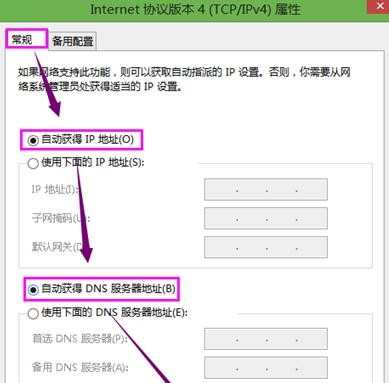
安装无线路由器后无法上网的解决方法三
1、看看同一路由器或交换机下的其他电脑用户能否上网,如果也不能上网,说明是你所在的路由器或交换机和上一层路由器或交换机网络是不通的,需要排查路由上层的故障。
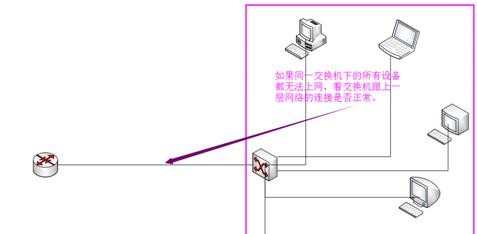
2、如果同一路由器或交换机下的其他电脑用户是能够上网的,查看能上网的计算机的Internet协议版本4(TCP/IPv4)属性,路径:控制面板→网络和Internet→网络和共享中心→更改视频器设置→右键单击本地连接→属性→Internet协议版本4(TCP/IPv4),
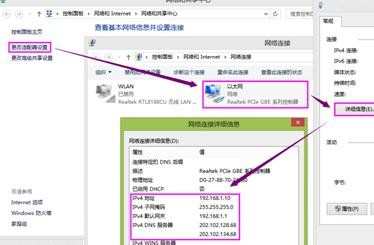
同样的方式进入你自己计算机的Internet协议版本4(TCP/IPv4)属性界面,将自己的ip地址改成跟他们同一网段的ip地址,其他的子网掩码、网关、dns都设置的跟其他人完全一样即可。然后试试计算机能否上网?
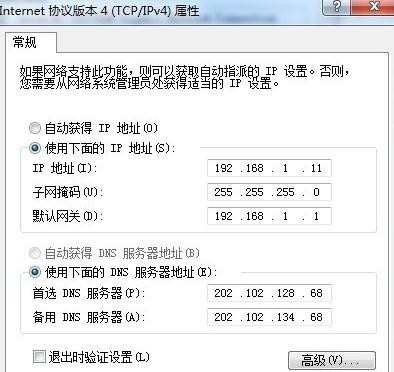

安装无线路由器后无法上网怎么办_无线路由器无法上网的评论条评论